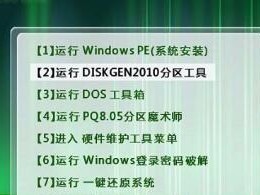在电脑操作中,有时候我们需要重新安装操作系统来修复系统问题或者升级到更高版本。使用传统的光盘安装方式显得有些麻烦,而现在我们可以使用USB系统安装盘来更方便地完成这个过程。本文将详细介绍如何制作和使用USB系统安装盘来轻松地安装操作系统。
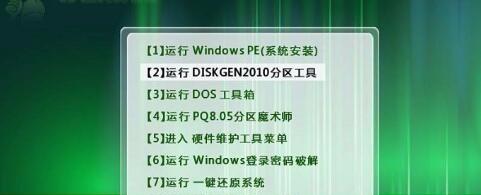
准备工作
我们需要一台可用的电脑以及一个至少8GB容量的空白U盘。我们还需要下载一个可靠的操作系统镜像文件,确保其版本与我们打算安装的操作系统一致。
选择合适的制作工具
目前有多种制作USB系统安装盘的工具可供选择,比如Rufus、WinToUSB等。在本文中,我们将以Rufus为例进行介绍,因为它简单易用且功能强大。
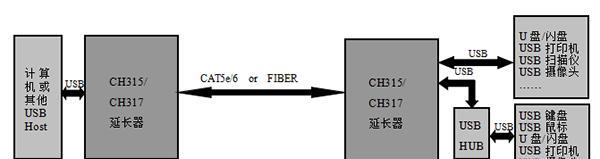
下载和安装Rufus
我们需要到Rufus官方网站(https://rufus.ie/)上下载最新版的Rufus制作工具。下载完成后,我们运行安装程序,按照提示进行安装。
插入U盘并打开Rufus
将准备好的U盘插入电脑的USB接口,然后打开刚刚安装好的Rufus制作工具。Rufus会自动检测到插入的U盘,并将其显示在工具界面的设备选项中。
选择操作系统镜像文件
点击Rufus界面上的“选择”按钮,在弹出的文件选择窗口中找到我们之前下载好的操作系统镜像文件,并选择它。确保选择的镜像文件与我们计划安装的操作系统一致。
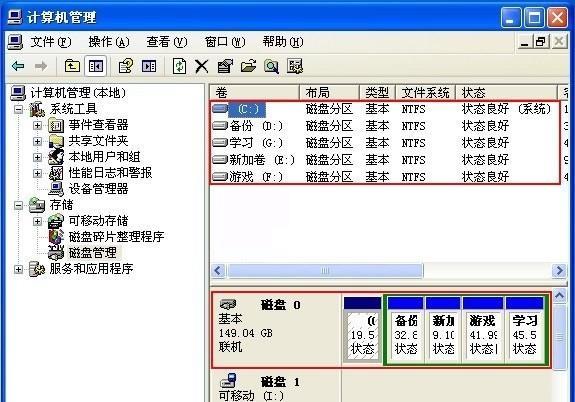
选择分区方案和文件系统
在Rufus界面上,我们可以设置分区方案和文件系统。一般来说,如果我们不清楚应该选择什么,可以直接使用默认的选项。
开始制作USB系统安装盘
确认所有设置都正确无误后,我们可以点击Rufus界面上的“开始”按钮来开始制作USB系统安装盘。这个过程可能需要一段时间,具体取决于U盘的速度和镜像文件的大小。
安装操作系统
当制作完成后,我们可以将制作好的USB系统安装盘插入我们想要安装操作系统的电脑中,并重启电脑。确保电脑的启动顺序设置为从USB设备启动,然后按照屏幕上的提示进行操作系统安装。
安装过程中的注意事项
在安装操作系统的过程中,我们需要注意一些细节。比如,确保选择正确的分区来安装操作系统、选择合适的语言和区域设置以及提供所需的许可证信息等。
等待安装完成
完成以上步骤后,我们只需要耐心等待操作系统的安装过程完成。这可能需要一段时间,取决于操作系统的版本和电脑的性能。
安装完成后的设置
当安装完成后,我们需要根据自己的需求进行一些个性化的设置,比如创建用户账户、设置网络连接和安装所需的驱动程序等。
备份重要数据
在安装完成后,为了以防万一,我们建议及时备份重要数据。这样,如果今后出现任何问题,我们可以通过恢复备份来避免数据丢失。
更新操作系统和驱动程序
安装完操作系统后,我们还应该及时更新系统和驱动程序,以获得更好的性能和更高的安全性。可以通过操作系统自带的更新工具或者官方网站上下载更新包进行更新。
维护系统的建议
为了保持操作系统的良好运行状态,我们还应该定期进行系统维护,比如清理垃圾文件、优化硬盘、更新杀毒软件等。
通过本文的介绍,我们可以学会如何制作和使用USB系统安装盘来轻松地安装操作系统。这种方法不仅方便快捷,而且能够帮助我们避免光盘安装过程中可能出现的问题。希望本文对您有所帮助!